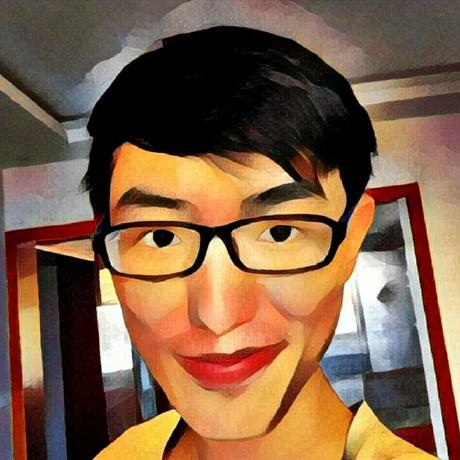开启无需密码自动登录
- 以管理员运行 cmd,输入:
reg ADD "HKLM\SOFTWARE\Microsoft\Windows NT\CurrentVersion\PasswordLess\Device" /v DevicePasswordLessBuildVersion /t REG_DWORD /d 0 /f
- 重启电脑,让新注册表生效
- 在开始菜单输入:
netplwiz,并取消勾选
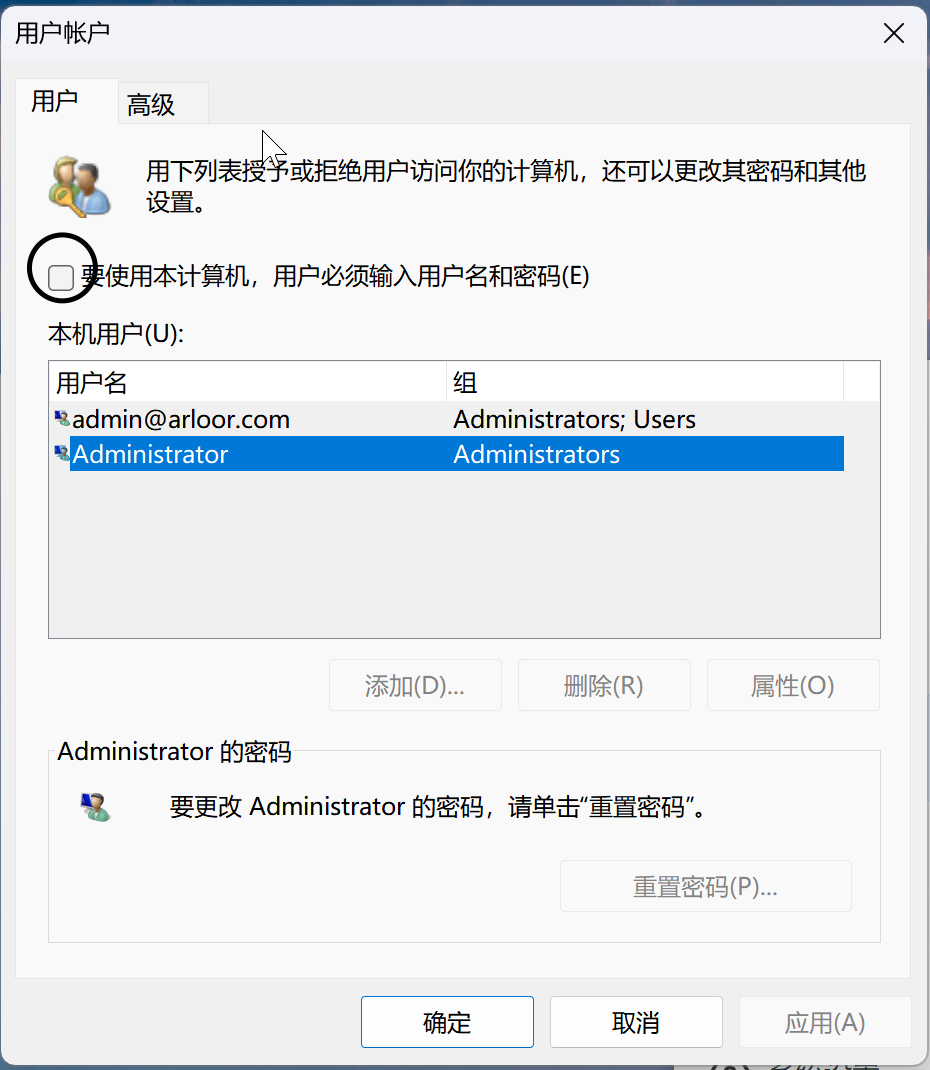
- 再次重启就不需要密码登录了
减少“以管理员启动”的提示
开始菜单搜索 UAC(更改用户账户控制设置),拉到最下面
性能优化
首先是参考用于在 Windows 11 中优化游戏性能的选项关闭内存完整性和虚拟机平台(VMP)。
在设置中关闭内存完整性判断
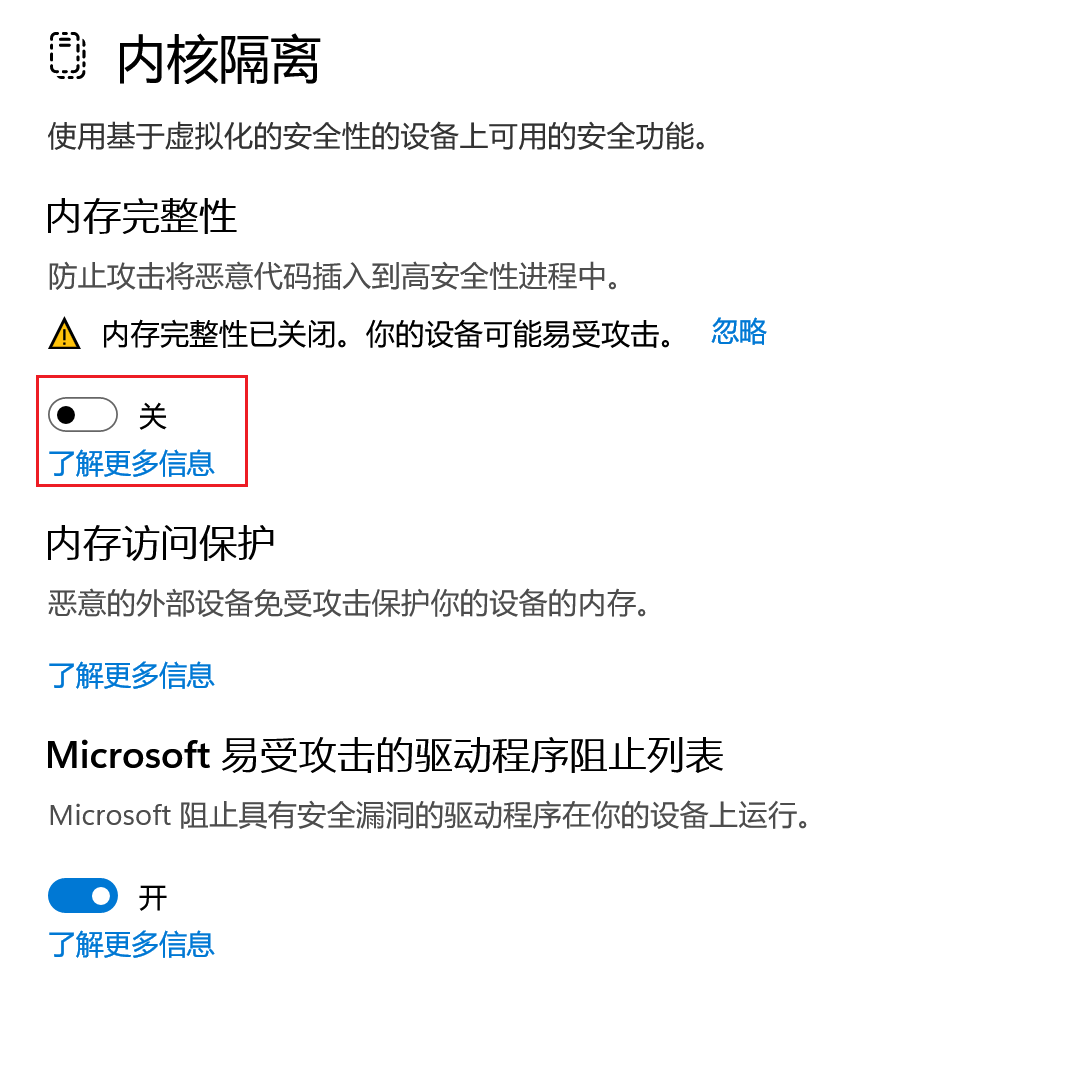
关闭虚拟机平台(VMP)
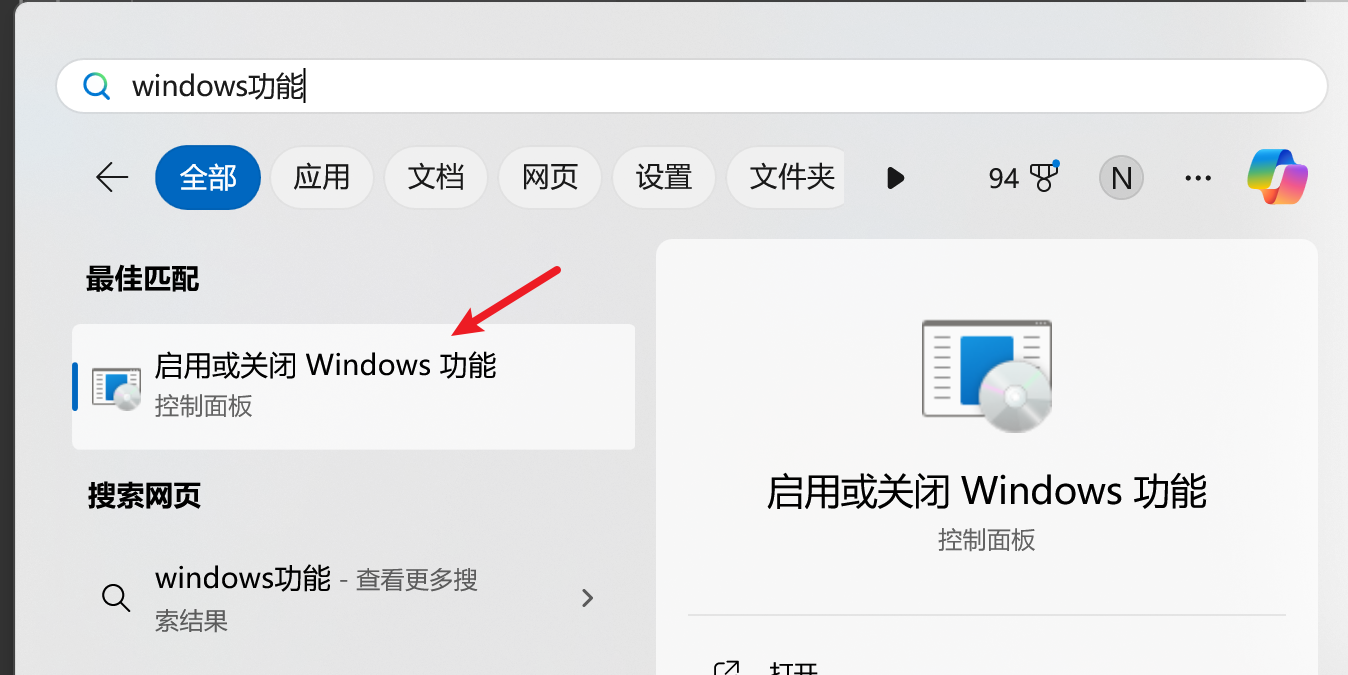
windows 的文章说只需要关闭 VMP,我这里关闭了更多:hyper-v、windows 虚拟机监控程序平台、虚拟机平台(VMP)、适用于 linux 的 windows 子系统
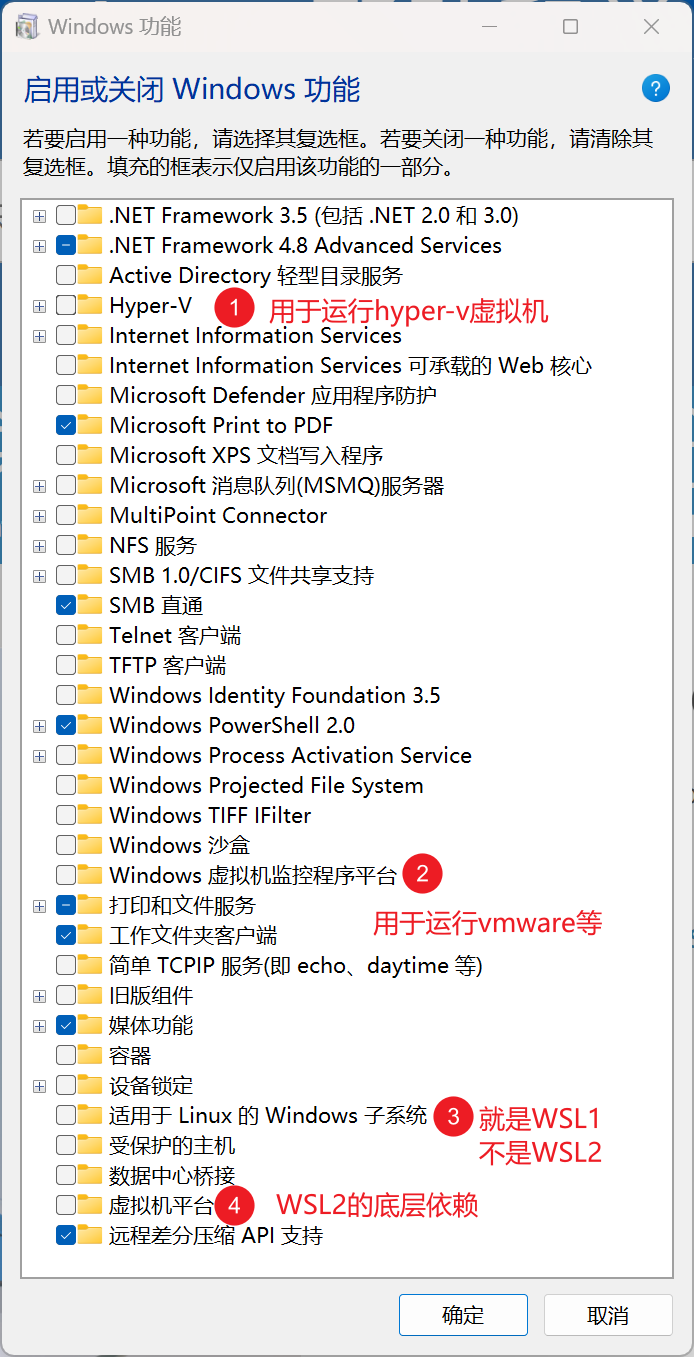
关闭虚拟机平台和 Hyper-V 虚拟机监控程序:
dism.exe /online /disable-feature /featurename:VirtualMachinePlatform /norestart
DISM /Online /Disable-Feature /FeatureName:Microsoft-Hyper-V-All /NoRestart
@REM 其实只要关闭 Microsoft-Hyper-V-Hypervisor 就行了
开启虚拟机平台和 Hyper-V 虚拟机监控程序:
dism.exe /online /enable-feature /featurename:VirtualMachinePlatform /all /norestart
DISM /Online /Enable-Feature /All /FeatureName:Microsoft-Hyper-V-All /NoRestart
使用 intel 大小核的 CPU 时,控制面板“选择电源计划”选择平衡或者高性能(更推荐平衡),千万不要选卓越性能
这涉及到大小核的调度策略,更多请搜索异构调度策略。参考:
应用已卸载但是设置->应用中还有
在注册表中删除即可
计算机\HKEY_LOCAL_MACHINE\SOFTWARE\WOW6432Node\Microsoft\Windows\CurrentVersion\Uninstall
应用已卸载,但是残留了服务
在注册表中删除即可
计算机\HKEY_LOCAL_MACHINE\SYSTEM\CurrentControlSet\Services
窗口最小化
ALT+Esc可以使当前窗口最小化。Win+D最小化所有窗口,再按一下就可以还原窗口。Windows+M最小化所有窗口 。Windows+Shift+M还原最小化的窗口。Alt+空格+N最小化当前窗口(和浏览器的最小化一样)ALT+TAB这个是切换窗口的按钮,切换到另外一个窗口,这个窗口自然也可以最小化。
恢复老的右键菜单
以管理员运行:
reg add "HKCU\Software\Classes\CLSID\{86ca1aa0-34aa-4e8b-a509-50c905bae2a2}\InprocServer32" /f
taskkill /F /IM explorer.exe
explorer.exe
关闭 edge 浏览器的自动更新
如何禁用 Microsoft Edge 自动更新 (Windows, Linux, macOS) Posted by sysin on 2022-09-03
禁用
taskkill /im MicrosoftEdgeUpdate.exe /f
taskkill /im msedge.exe /f
sc.exe stop edgeupdate
sc.exe config edgeupdate start=disabled
sc.exe stop edgeupdatem
sc.exe config edgeupdatem start=disabled
sc.exe stop MicrosoftEdgeElevationService
sc.exe config MicrosoftEdgeElevationService start=disabled
# schtasks.exe /Delete /TN \MicrosoftEdgeUpdateBrowserReplacementTask /F
# schtasks.exe /Delete /TN \MicrosoftEdgeUpdateTaskMachineCore /F
# schtasks.exe /Delete /TN \MicrosoftEdgeUpdateTaskMachineUA /F
Get-ScheduledTask -taskname MicrosoftEdgeUpdate* | Unregister-ScheduledTask -Confirm: $false
启用
sc.exe config edgeupdate start= delayed-auto
# 启用 edgeupdatem 服务
sc.exe config edgeupdatem start= demand
关闭 Microsoft Store 中的应用自动更新
您好,请尝试用如下方法设定
使用组策略启用/禁用应用程序的自动更新:
-
通过 windows+R 打开运行窗口,在运行中键入 gpedit.msc 打开组策略编辑器。
-
从左窗格导航到以下内容:本地计算机策略»计算机配置»管理模板»Windows 组件»应用商店。
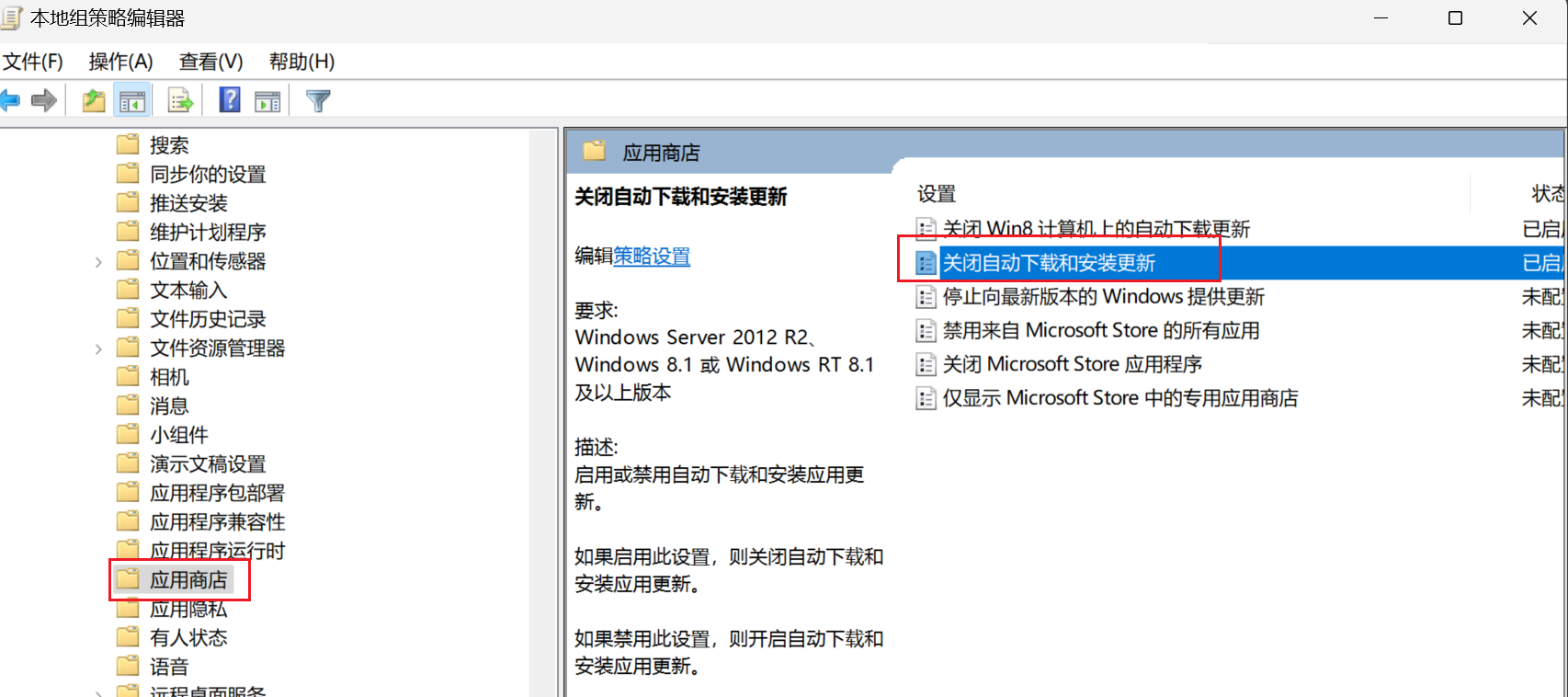
-
在右侧,双击“关闭自动下载和安装更新”。
-
选中已启用单选按钮,然后单击应用和确定。
-
现在以管理权限启动命令提示符并粘贴以下命令以使更改生效:
gpupdate/force
你现在已成功禁用 Microsoft Store 应用程序的自动更新。
要为应用程序启用自动更新,只需返回组策略编辑器并选择未配置或已禁用单选按钮。
删除文件资源管理器侧边栏显示的 linux 文件夹
修改注册表:
HKEY_CURRENT_USER\Software\Classes\CLSID\{B2B4A4D1-2754-4140-A2EB-9A76D9D7CDC6}
将 System.IsPinnedToNameSpaceTree 从 1 改成 0